硬核推荐(手机怎么远程控制电脑)
如今科技发展的迅速,互联网已经走到家家户户,在这个互联网的时代,我们经常使用的两件东西,电脑,手机,但是如何使用手机控制电脑呢?下面小编就来教大家如何使用手机控制电脑吧。
· 1、我们首先右击桌面选属性。
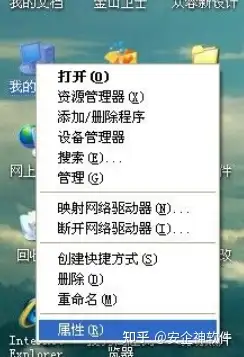
· 2、弹出系统属性后,我们选“远程”。将远程桌面下的“允许用户远程连接到此计算机”勾上。
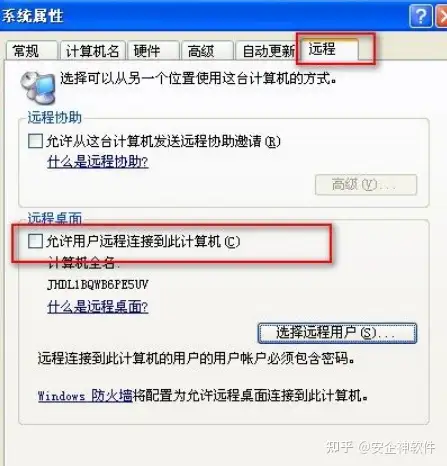
· 3、再点开“选择远程用户”,弹出对话框后,点“添加”。
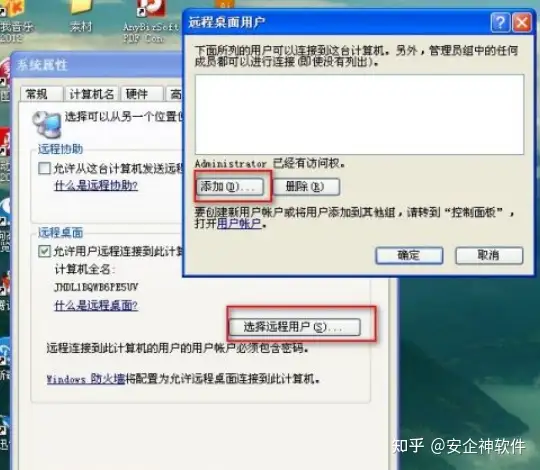
· 4、继续弹出“选择用户”对话框,我们点“高级”。
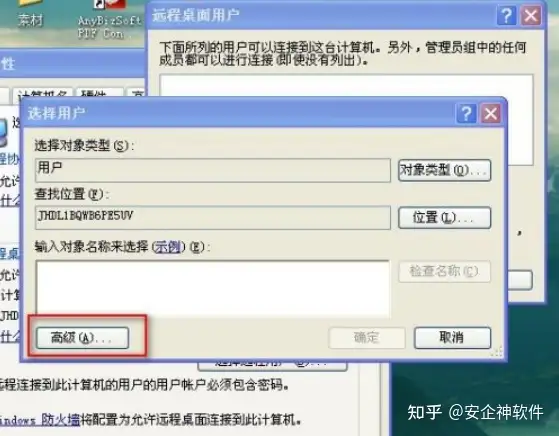
· 5、点“立即查找”。出来计算机上的用户名,我们选administrator,点确定。
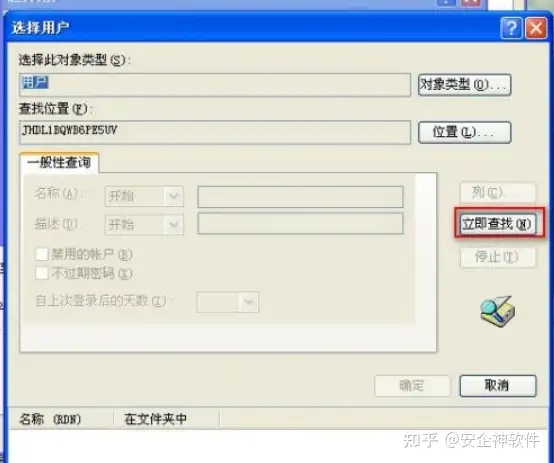
· 6、点确定后,保存成功。
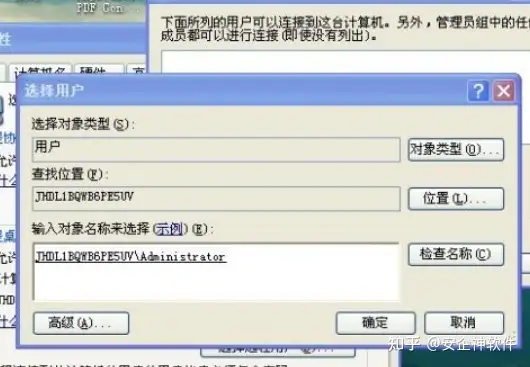
· 我们现在打开安卓手机,上91搜索“远程桌面客户端”。如图,我们就下第一个就好了。
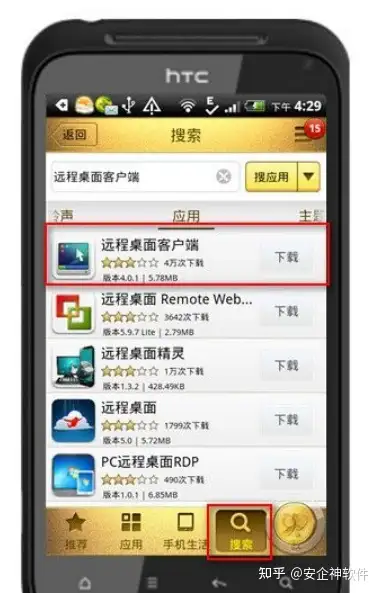
· 下载好后进行安装。
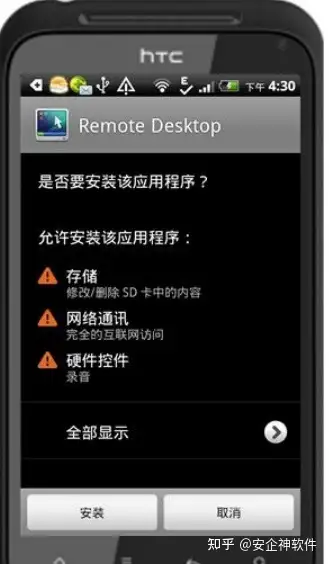
· 点ACCEPT,进行安装。
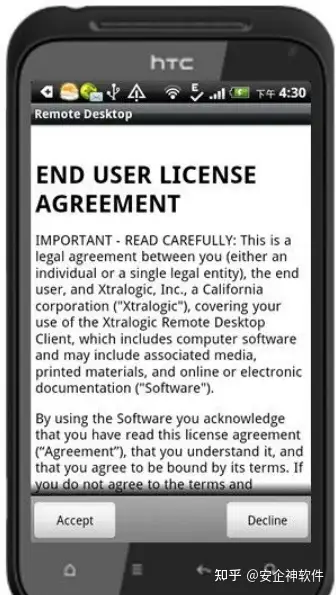
· 出现注册信息,点手机上的返回按钮,取消。
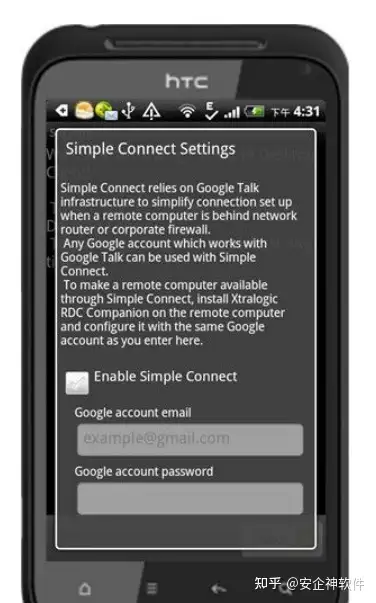
· 点NEXT下一步进行设置。
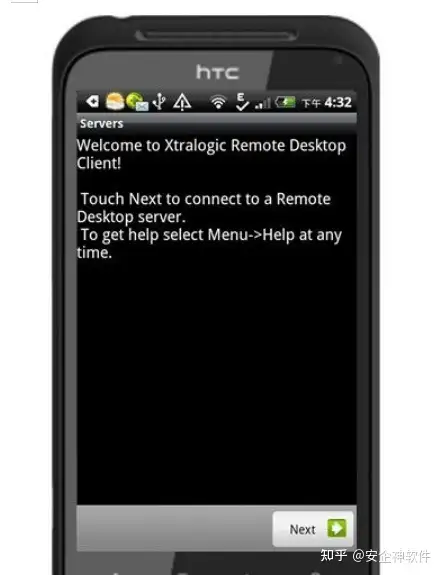
· 默认RDP连接方式,点下后继续。
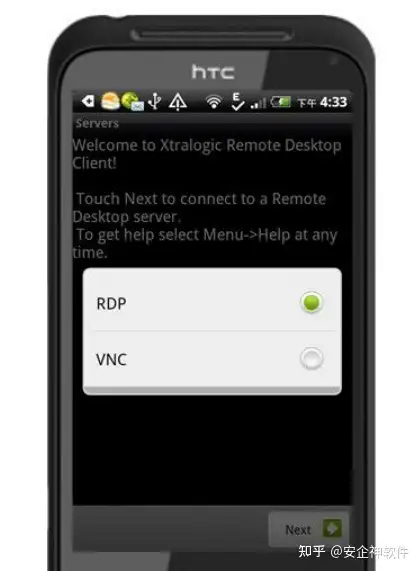
· 这里要你输入你电脑的IP地址,如果你不知道的话,可以在电脑上打开DOS,输入IPCONFIG。
如果你要从外网连接的话,你需要在你公司的路由器上将这台机设为NET服务器。
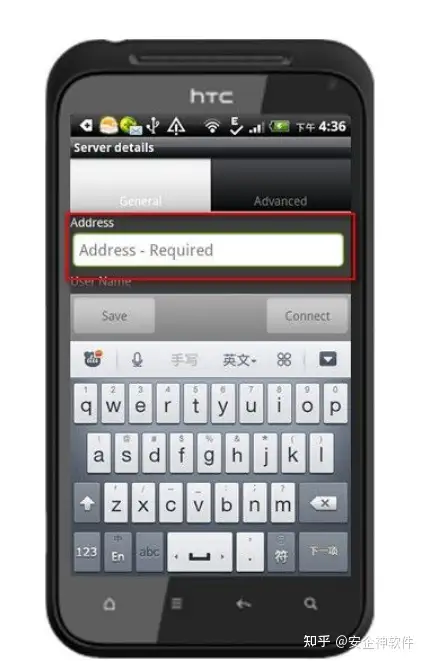
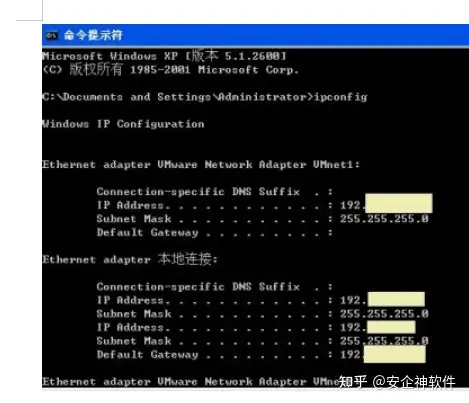
· 我们输入好我们的IP地址,如果你单独开了端口的话,输入端口好,没有就不要输。
下面俩行输入你之前设置的用户名和密码,其他不要填
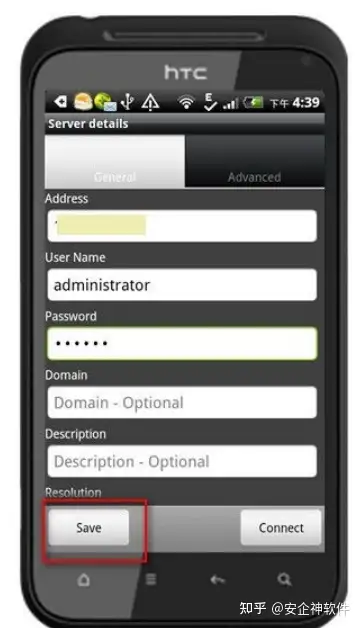
· 最下面的设置好你的手机连电脑的分辩率,自己根据你手机的尺寸及你电脑的尺寸设置吧。
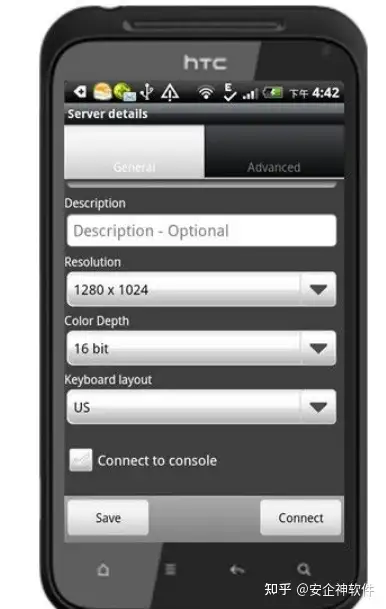
· 设置完后,我们点右下角的“CONNECT”,开始连接电脑。
成功了,大家看效果。
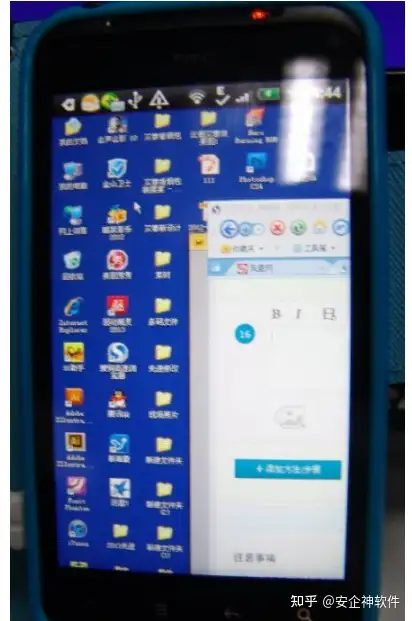
注意事项:
一:电脑和手机必须都可以上网,通过网络连接的,当然网速越快越好了,如果是2G手机还是算了。
二:电脑保持开机且不能是休眠状态(可以通过:控制面板-》电源选项-》从不进入休眠状态 进行设置)
本文链接:https://www.yangzhibaike.com/post/4581.html
声明:本站文章来自网络,版权归原作者所有!
请发表您的评论